Wie man ein Bild in Wort umwandelt
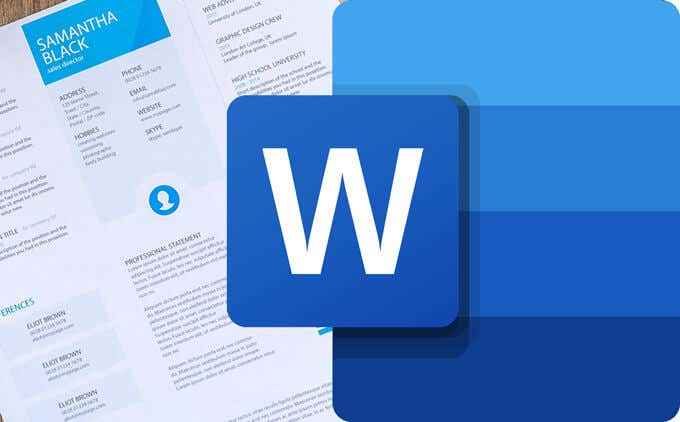
- 3798
- 373
- Ilja Köpernick
Wenn Sie wissen, wie Sie den Text in einem Bild in ein bearbeitbares Dokument in Microsoft Word konvertieren. Wir werden Ihnen ein paar verschiedene Möglichkeiten zeigen, genau das zu tun, Schritt für Schritt.
Stellen Sie sich vor, Sie möchten ein Foto einer Informationsbroschüre in Wort umwandeln, damit Sie den Text bearbeiten können. Oder vielleicht möchten Sie nur ein Bild verwandeln (ich.e., gescannt) PDF in ein bearbeitbares Wortdokument. In beiden Fällen gibt es einige Möglichkeiten, wie Sie ein Bild in Text umwandeln können, den Sie in Word bearbeiten können.
Inhaltsverzeichnis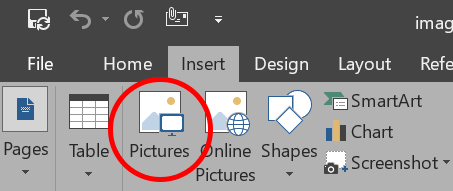
- Jetzt haben Sie ein Word -Dokument, das das Bild enthält.
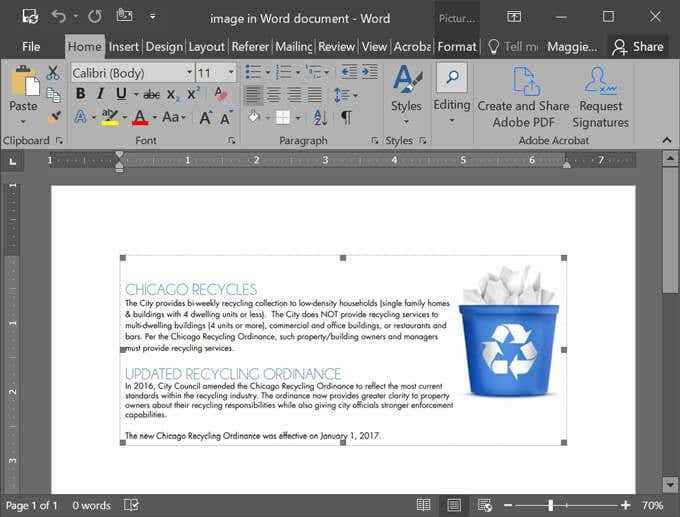
- Wählen Datei> speichern als und navigieren Sie zum Ordner, in dem Sie das Dokument speichern möchten.
- Im Dialogfeld Speichern als Dialogfeld neben Speichern unter, wählen PDF aus der Dropdown -Liste und wählen Sie die aus Speichern Taste.
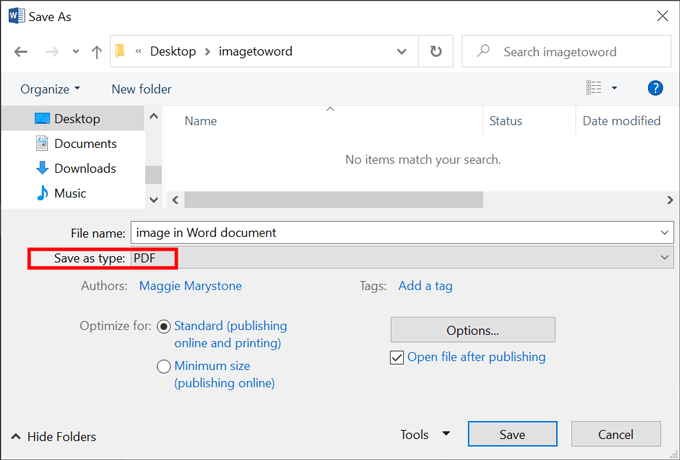
- Als nächstes gehen Sie zu Datei > Offen oder drücken Sie Strg + Ö, Suchen Sie die gerade gespeicherte PDF -Datei, wählen Sie sie aus und drücken Sie die Offen Taste.
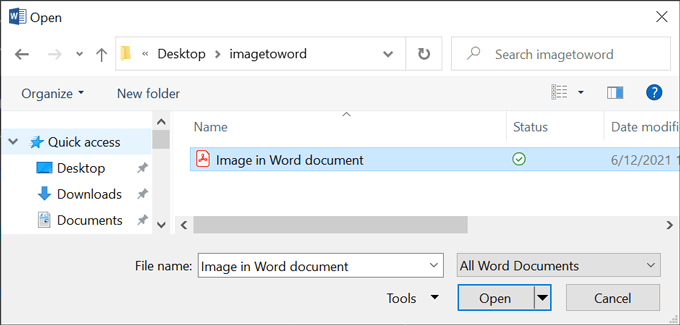
- Hier passiert die Magie. Sie werden eine Nachricht sehen, die Sie darüber informiert. Word warnt Sie, dass das Ergebnis möglicherweise nicht genau wie das PDF aussieht, insbesondere wenn das PDF viele Bilder enthält. Wähle aus OK Taste.

- Tada! Sie können sich jetzt frei über Ihr Dokument bewegen. Der Text im Bild wurde in bearbeitbare Text konvertiert und die Grafiken werden als Bilder eingefügt.
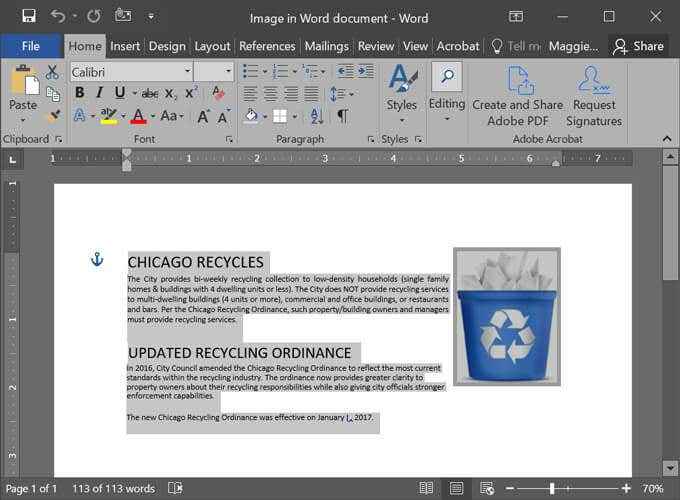
Das war super einfach, richtig? Sie können auch Google Docs verwenden, um Bilder in bearbeitbare Dokumente umzuwandeln. Weiter lesen.
So konvertieren Sie ein Bild mit Google Docs in Word: Auf einfacher Möglichkeiten
Unabhängig davon. Diese Methode funktioniert für JPG-, PNG-, GIF- oder PDF -Dateien, die 2 MB oder weniger sind und bereits in die richtige Richtung ausgerichtet sind. Verwenden Sie eine Bildbearbeitungs -App, um sie zu drehen, wenn Sie müssen.
- In einem Browser fahren.Google.com.
- Laden Sie die Bilddatei auf Ihr Google -Laufwerk hoch, indem Sie auswählen Neu > Datei-Upload.
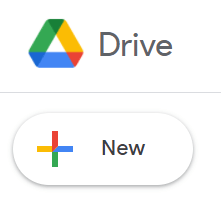
- Navigieren Sie zur Datei und wählen Sie die aus Offen Taste.
- Sie sollten jetzt die auf der Google Drive -Seite aufgeführte Datei sehen. Klicken Sie mit der rechten Maustaste (oder steuern Sie + Klicken Sie für Mac-Benutzer) in der Bilddatei und wählen Sie Öffnen mit > Google Dokumente.
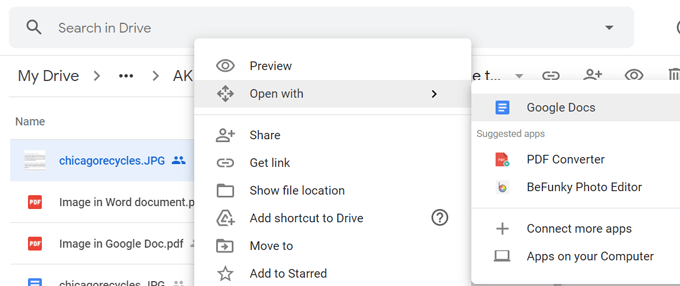
- Ein neues Google -Dokument öffnet das Bild und enthält undbearbeitbarer Text. Bonus!
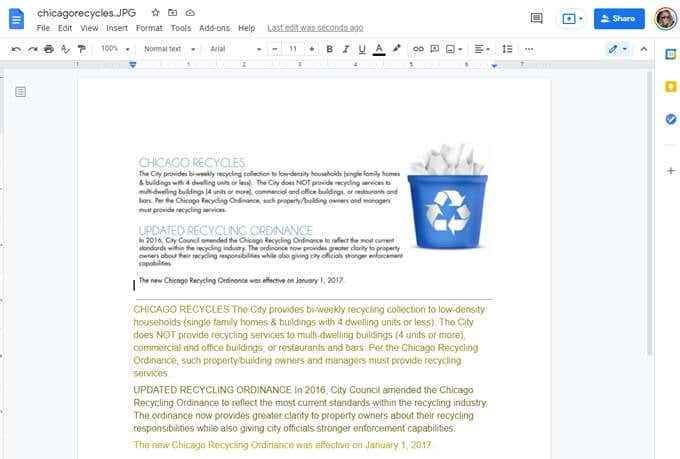
Das ist es! Es könnte kaum einfacher sein.
So konvertieren Sie ein Bild mit Google Docs in Wort: Der lange Weg
Dieser Weg ähnelt der ersten Methode, aber anstatt Word zu verwenden, verwenden wir Google Docs.
- Erstellen Sie in Google Docs eine neue Leeres Dokument.
- Platzieren Sie die Bilddatei in das Dokument, indem Sie auswählen Einfügung > Bild und navigieren zu dem Bild, das Sie konvertieren möchten.
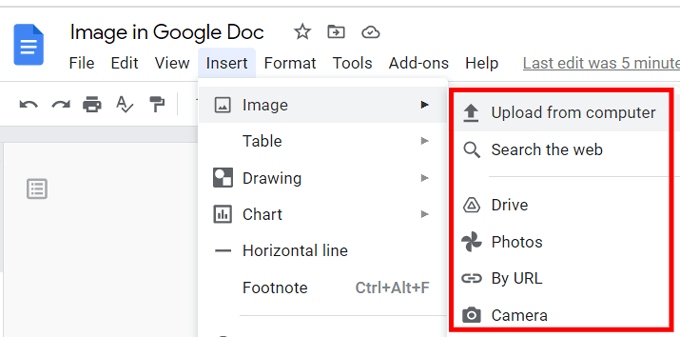
- Jetzt haben Sie ein Google -Dokument, das das Bild enthält.
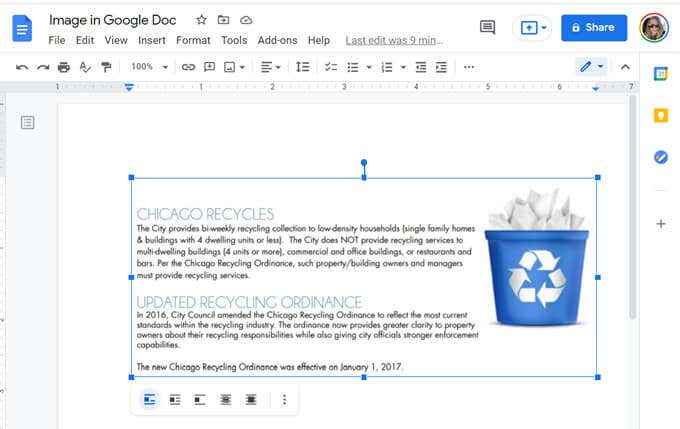
- Als nächstes laden wir das Dokument als PDF herunter. Wählen Datei > Herunterladen > PDF -Dokument. Die Datei wird automatisch heruntergeladen.
- Wählen Datei> Öffnen und navigieren Sie zur PDF, die Sie gerade heruntergeladen haben. Wähle aus Offen Taste.
- Die PDF wird in einer neuen Browser -Registerkarte geöffnet. Wenn Sie ein PDF-Add-On wie Lumen in Google Drive installiert haben, müssen Sie möglicherweise auswählen Öffnen mit und wählen Sie Google Docs.
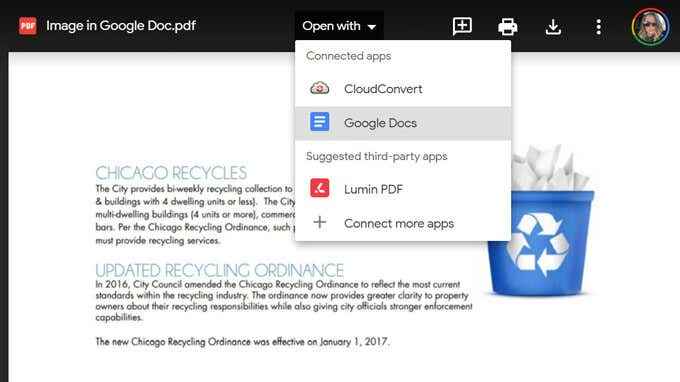
- Wie Sie unten sehen können, ist die PDF, die Sie mit Google Docs geöffnet haben. Es sieht ein wenig funkiger aus als in der ersten Methode, aber sobald Sie den Text formatieren, wird es den Trick machen.
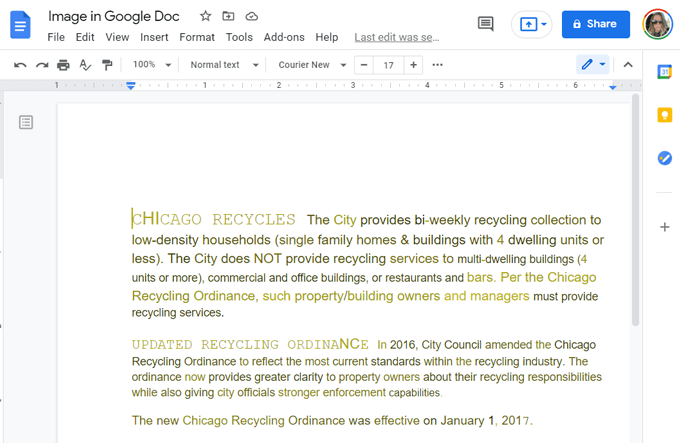
- Zum Speichern Ihres Google -Dokuments als Microsoft Word -Dokument auswählen Datei > Herunterladen > Microsoft Word (.docx), und das Dokument wird automatisch als Word -Dokument heruntergeladen.
Jetzt wissen Sie, wie Sie ein Bild problemlos in ein bearbeitbares Wort oder ein Google -Dokument umwandeln können. In dem unwahrscheinlichen Fall, dass Sie Probleme haben, können Sie sich jederzeit an Dienste von Drittanbietern wenden, um Ihre Bilddatei in ein bearbeitbares Word-Dokument umzuwandeln.
So konvertieren Sie ein Bild mit Apps von Drittanbietern in Word
Bild-zu-Wort-Wandler sind ein Dutzend Dutzend. Wir haben die folgenden Web -Apps ausprobiert, um eine Bilddatei in ein bearbeitbares Word -Dokument umzuwandeln, und haben alle festgestellt, dass alle gut funktionieren.
Online2PDF.com
Mit Online2PDF.Com, Sie können eine Bilddatei in verschiedene Formate konvertieren, einschließlich zwei Microsoft Word -Dokumenttypen: .doc und .docx. Wählen Ja Für die optionale Charaktererkennung.
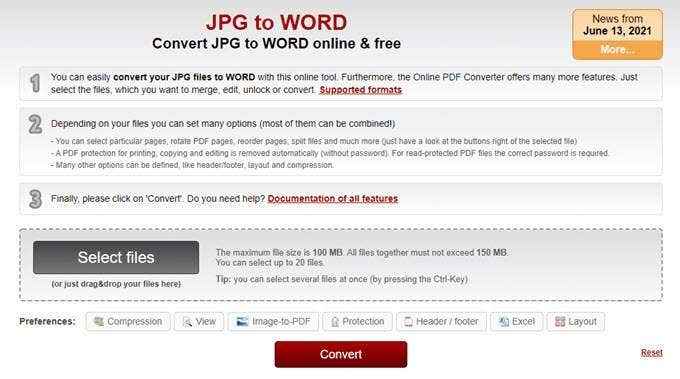
Beachten Sie, dass die maximale Dateigröße 100 MB beträgt. Während Sie bis zu zwanzig Dateien auswählen können, dürfen alle diese Dateien 150 MB nicht überschreiten.
Image2go.com
Bei Image2go.COM, ziehen Sie Ihre Bilddatei auf die Seite ab und lassen Sie sie fallen. Dann unter Zielformat, Wählen Sie das Format aus, in das Sie konvertieren möchten. Zu den Optionen gehören .Dokument, .docx, .RTF, .txt und mehr.
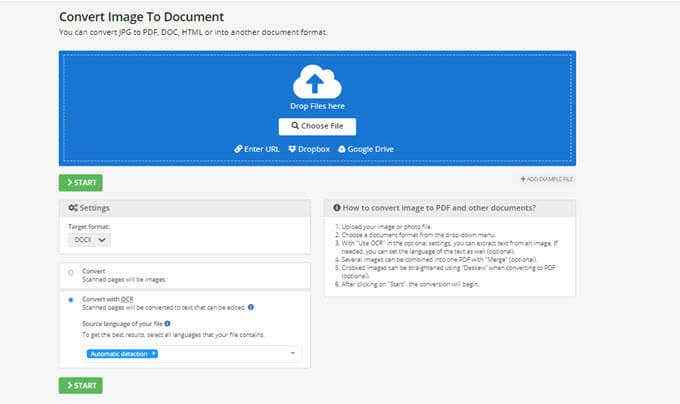
Wählen Sie die Option zu Mit OCR konvertieren. Überprüfen Sie die anderen Optionen auf der Seite, nehmen Sie alle gewünschten Änderungen vor und wählen Sie die aus Start Taste. Wenn es fertig ist, wird Ihre konvertierte Datei automatisch heruntergeladen.
Brandfolder Text Extractor Tool
Ziehen Sie Ihre Bilddatei auf diese Seite, machen Sie das Bild, wenn Sie dies wünschen, und wählen Sie die aus, und wählen Sie die aus Hochladen Taste.
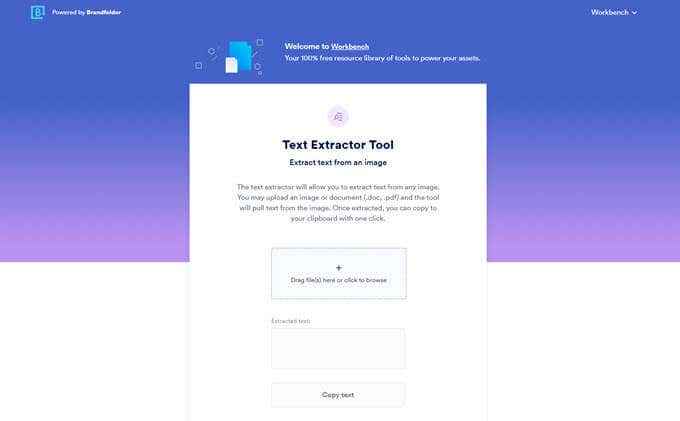
Das Brandfolder -Text -Extraktor -Tool extrahiert den Text aus dem Bild und zeigt ihn auf der Seite an, damit Sie ihn kopieren und in ein Microsoft -Word -Dokument einfügen können.
- « So speichern, bearbeiten und entfernen Sie Passwörter in Chrome
- So finden Sie den besten Wi-Fi-Kanal unter Windows, Mac und Linux »

